Kezdjük az Adobe Dimenzióval CC-vel

Az Adobe Méretek az Adobe hatalmas nyomógombjának részét képezik. Azonban nehéz lehet lépést tartani az Adobe számos különböző ajánlatával, amelyek a 3D-s térhez tartoznak, akár önálló alkalmazásokként, akár az alapvető alkalmazásokon belül, mint például a Photoshop.
A 3D Push Vanguardján az Adobe Dimenzion CC, a ritka önálló kreatív felhő alkalmazás. 3D-s környezetet hoz létre, amely 2D vagy 3D alkalmazásokból származhat, és gyorsan és egyszerűen a számítógépes hardver széles választékát kínálja.
Más 3D szoftverbeállítások esetén nézze meg a Legjobb 3D-s modellező szoftver körül.
Mi az Adobe dimenzió?
Az Adobe Dimension CC nagyszerű dolog az, hogy feltételezi, hogy a felhasználónak kevéssé ismeri a 3D-s dolgot, és ezért széles körű eszközöket biztosít, hogy segítsen. A szoftver 3D modelleket, anyagokat, környezeteket és világítást biztosít, amely lehetővé teszi a művészek, a dobozból, hogy hozzon létre semmit egy sci-fi tájból a könnyedségű termékmodellhez.
Az Adobe Dimenzió CC-nek két fő interfésze van. Az egyik egy valós idejű elrendező felület, ahol egy művész hozzáadja a modelleket, anyagokat és képeket, valamint az általános környezetet és a világítást. Ez a nézet támogathatja a fényképezőgép hatásait, például a mező mélységét. Ha a jelenet készen áll, átkapcsolva a rendernézethez lehetővé teszi a teljes termelési kép megjelenítését.
Az Adobe Dimension CC saját renderelő motorja, amely támogatja a de-noising, vagy a Chaos Group v-ray render motorját. Ezek az opciók lehetővé teszik az Adobe dimenzióját, hogy olyan jó megjelenítést hozzon létre, mint bármely 3D alkalmazásból.
Ha az Adobe Dimenziós CC-vel ellátott eszközök nem alkalmasak, a 3D-s fájlok széles körű formátumokból adhatók hozzá, és az Adobe Dimenzió anyagrendszere számos képbemeneti tartományt támogat, beleértve a normál térképeket is. Az Adobe a A készleteszközök széles választéka Azonban az Adobe Dimension CC-vel együtt használható, így kiváló, teljes körű 3D elrendezési eszköz.
Tehát nyomjuk meg a tanulást, hogyan kell elkezdeni.
01. Modellek hozzáadása

Modellek hozzáadása az Adobe Dimension CC-hez, a megkezdendő legjobb hely az indító eszközökkel. A széles választék közül választhat, különösen a grafikai elemek, például az élelmiszer-csomagolás, a könyvborítások, a ruházat és a pólók bemutatásához. Az objektumok mozgathatók, méretezhetők és elforgathatók a kívánt módon, így nagyon egyszerűen állíthatunk be egy jelenetet. Mivel mindegyik elem hozzáadódik, a képernyő jobb oldalán található "jelenet" palettán látható.
02. Válasszon anyagokat

Ismét, mint ahogy a hozzá modellek, Adobe Dimension CC van egy sor starter anyagok segítségével gyors és egyszerű jelenet létrehozása. Mindegyik anyagot a szín, a visszaverődés és a fényesség szempontjából módosíthatjuk, hogy egy starter anyagból származó megjelenést hozzon létre. A képek is hozzáadhatók, és ezek saját különálló anyagvezérlőkkel rendelkeznek, amelyek lehetővé teszik a fémes címke számára, hogy könnyedén egy matt kartondobozba kerüljenek.
03. Hozzon létre egy világítási környezetet
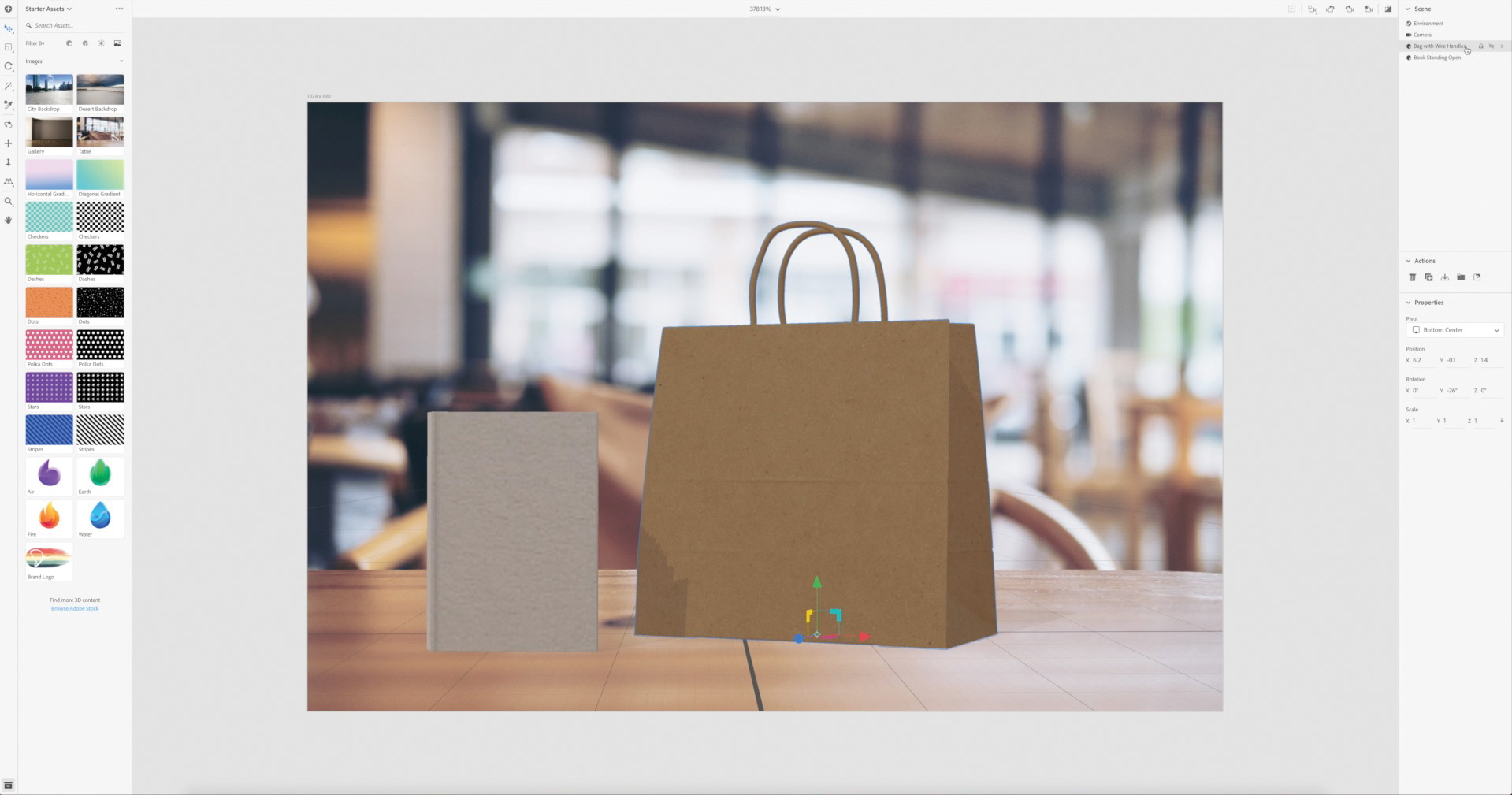
A Méret CC-nek két különálló része van, hogy meggyőző környezetet teremtsen a jelenethez. Először a világítás, amely a lehetőségek közül egy eszközként szolgál. Lehetővé teszi a teljes körű világítás, amely kölcsönhatásba léphet egy földi síkkal, és elforgatható a jelenethez. A másik elem a háttérben; egyes esetekben Dimension állíthatja a szempontból, hogy megfeleljen a háttérképet, nagy felállításához meggyőző felvételeket, amelyek megfelelnek a terv a háttérben.
04. Render az Adobe Dimenzióban

Míg a valós idejű nézet támogatja a fejlett funkciókat, például a mező mélységét, amikor a render lapra vált, az alkalmazás képes professzionális minőségű renderelők létrehozására. A saját motor vagy a v-sugár, a dimenzió részletei, mint például a fényvisszaverő elemek és az igazi világítás. Három renderelés, alacsony, közepes és magas, gyors lassú. A dimenziós motor gyorsabb, mint a v-ray, úgy viselve, ha a határidők szorosak.
05. Használja ki a készleteszközöket

Az Adobe Dimension CC működik stock.adobe.com még több lehetőséget is hozzáadhat. Hatalmas mennyiségű további anyagok, világító telepítések és modellek, amelyeket Adobe részvényforrásaival lehet hozzáadni. Bár ezeket fizetni kell, mert vannak kedvezmények, és a 3D-s eszköz ugyanaz, mint egy normál még mindig. Mivel az eszközök megürültek, biztos lehet benne, hogy zökkenőmentesen működnek az Adobe Dimension CC-vel.
06. Használja az Adobe könyvtárakat

Az Adobe Könyvtárak rendszere az Adobe dimenzióval rendelkező eszközök megosztásához. Ezek lehetnek eszközök stock.adobe.com vagy az Adobe Fuse modellek, amelyeket ki kell kivinni a Photoshop munka Dimension CC abban a pillanatban. Egyéb eszközök hozhatók létre olyan alkalmazásoknál, mint az Illustrator és a Photoshop, amely hozzáadható egy könyvtárhoz azonnali használatra. A könyvtárak a színes színminták tárolására is használhatók, biztosítva az összes eszköz minden eszközét egyeztetni.
Ezt a cikket eredetileg a 247. \ t 3d világ , A világ legmegfelelőbb magazinja a CG művészeknek. Vásároljon 247-es kérdést vagy Feliratkozás a 3D világra .
Olvass tovább:
- Ezek a 3D portrék hihetetlenül reálisak
- 10 módja a 3D-anatómia javítására
- 20 4D Mozi oktatóanyagok a 3D-s készségekhez
kézikönyv - Most Popular Articles
Felhő tároló fényképek és képek: Hogyan válasszuk ki a legjobb felhőt a munkájához
kézikönyv Sep 11, 2025(Kép hitel: getty képek) A Cloud Storage egy csomó előnyöket kínál minden típus, a fotósok számára, külö..
A művészet előrelátásának alapvető útmutatója
kézikönyv Sep 11, 2025(Kép hitel: Rob Lunn) Ha kíváncsi, hogy mi a művészet, akkor biztosak vagyunk, hogy nem vagy egyedül. Remélhet..
Hogyan lehet létrehozni egy alkalmazást a VUE.JS-vel
kézikönyv Sep 11, 2025A JavaScript-ökoszisztéma több mint egy évtizede változik, az előlépő fejlesztőknek új technológiákat kellett nyomon ..
Az Affinity Designer eszközökkel kezdődik
kézikönyv Sep 11, 2025Ha olyan projekteken dolgozik, mint az App Design vagy a Branding biztosíték, fontos, hogy a különböző elemek között konz..
Hogyan készítsünk egy Mandelbulb-t
kézikönyv Sep 11, 2025A Mandelbulb egy háromdimenziós fraktál, amely egyre népszerűbbé válik 3D Art és vfx. Ebben a cikkben jár..
Hozzon létre termékkimenreket az Illustrator-ban
kézikönyv Sep 11, 2025Kattintson az ikonra a jobb felső sarokban, hogy bővítse az ikonokat Az illusztrált ..
Hogyan kell szobrot a Cinema 4D-ben
kézikönyv Sep 11, 2025Amikor közeledik egy olyan modellhez vagy jelenethez, amely megköveteli a finomított modellezést a szobrászat által kínál..
A Pro Útmutató 3D-s textúrák létrehozásához
kézikönyv Sep 11, 2025Öt kiemelkedő művész mutatja a kereskedelmük trükkjeit, elmagyarázva, hogyan lehet a városi, sci-fi, természetes, stiliz..
Kategóriák
- AI és Gépi Tanulás
- AirPods
- Amazon
- Amazon Alexa & Amazon Echo
- Amazon Alexa & Amazon Echo
- Amazon Tűz TV
- Az Amazon Prime Videó
- Android
- Android Telefonok & Tabletta
- Android Telefonok és Táblagépek
- Android TV
- Az Apple
- Az Apple App Store
- Az Apple HomeKit & Apple HomePod
- Az Apple Zene
- Az Apple TV
- Az Apple Watch
- Alkalmazások és Web Apps
- Alkalmazások és Webalkalmazások
- Hang
- Chromebook & Chrome OS
- Chromebook és Chrome OS
- Chromecast
- A Cloud & Internet
- Felhő és Internet
- Felhő és Internet
- Számítógépes Hardver
- Számítógép Története
- Cord Cutting & Streaming
- Zsinórvágás és Streaming
- Discord
- Disney +
- DIY
- Elektromos Járművek
- EReaders
- Alapvető Tudnivalók
- Magyarázó
- Szerencsejáték
- Általános
- A Gmail
- A Google
- A Google Asszisztens és A Google Nest
- Google Assistant és A Google Nest
- A Google Chrome
- A Google Docs
- A Google Drive-ban
- A Google Maps
- A Google Play Store
- A Google Táblázatok
- A Google Diák
- A Google TV
- Hardver
- HBO Max
- Kézikönyv
- Hulu
- Internet Slang & Rövidítések
- IPhone & IPad
- Kindle
- Linux
- A Mac
- Karbantartás és Optimalizálás
- A Microsoft Él
- A Microsoft Excel
- A Microsoft Office
- A Microsoft Outlook
- A Microsoft PowerPoint
- A Microsoft Csapatok
- Microsoft Word
- A Mozilla Firefox
- Netflix
- Nintendo Kapcsoló
- Paramount +
- PC Gaming
- Peacock
- A Fénykép
- A Photoshop
- PlayStation
- Adatvédelmi és Biztonsági
- Adatvédelem és Biztonság
- Adatvédelem és Biztonság
- A Termék Roundups
- Programozás
- Raspberry Pi
- Roku
- Safari
- Samsung Telefonok & Tabletta
- Samsung Telefonok és Táblagépek
- Slack
- Smart Home
- Snapchat
- Social Media
- Hely
- Spotify
- Tapló
- Hibaelhárítás
- TV
- -en
- Video Games
- Virtuális Valóság
- A VPN-ek
- Web Böngészők
- Wifi & Routerek
- Wifi és útválasztók
- A Windows
- A Windows 10
- A Windows 11
- A Windows 7
- Xbox
- A YouTube & YouTube TV
- YouTube és YouTube TV
- Nagyítás
- Magyaráz






